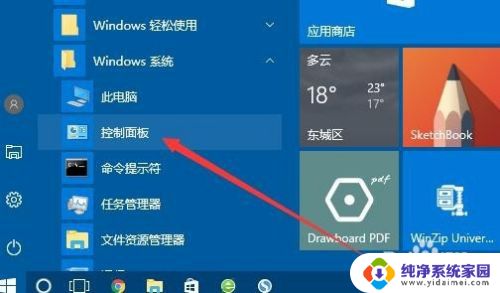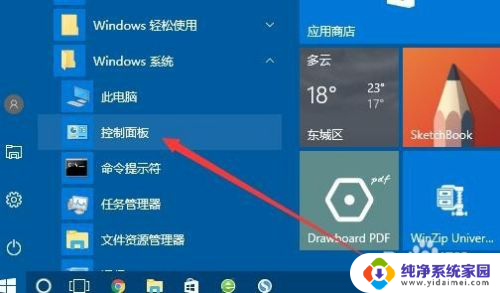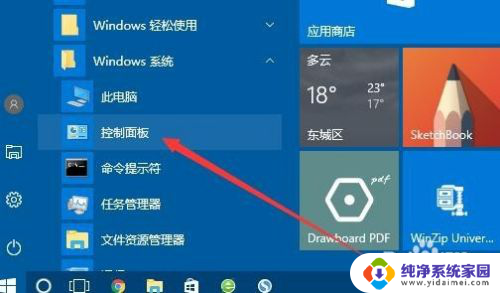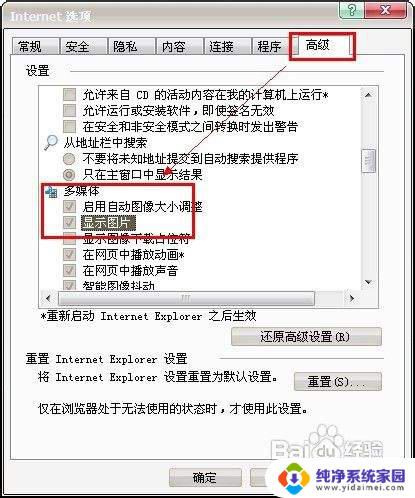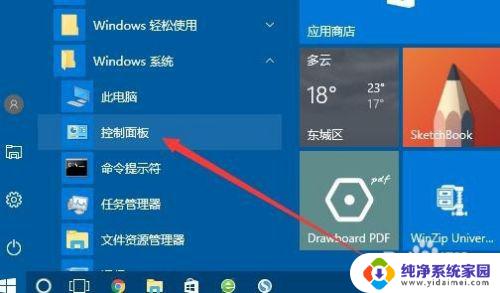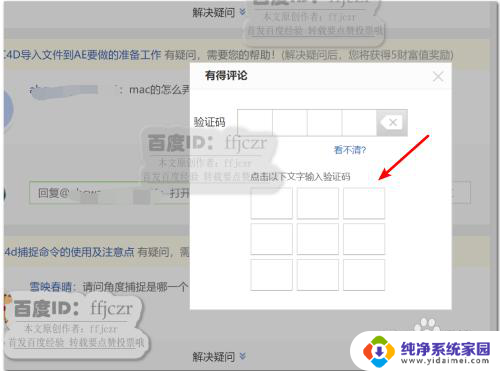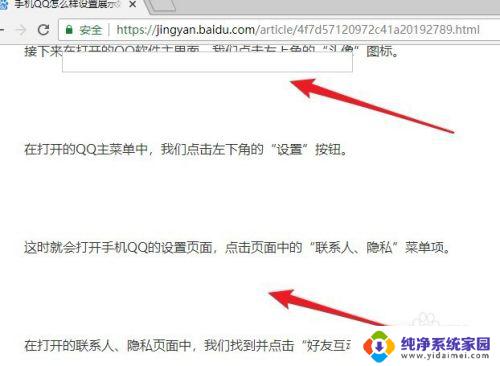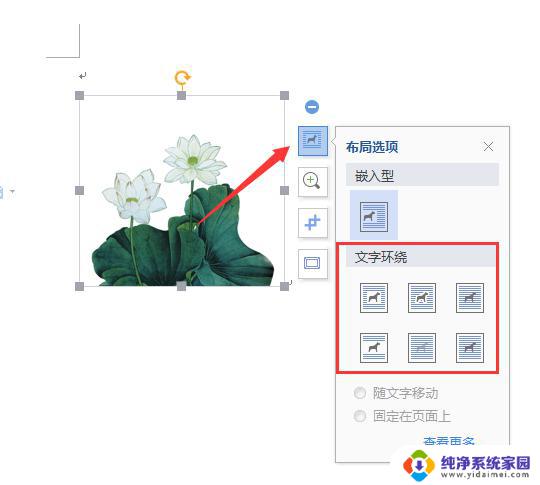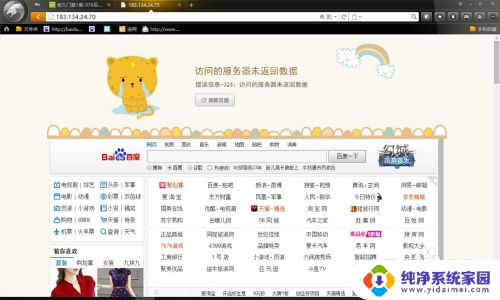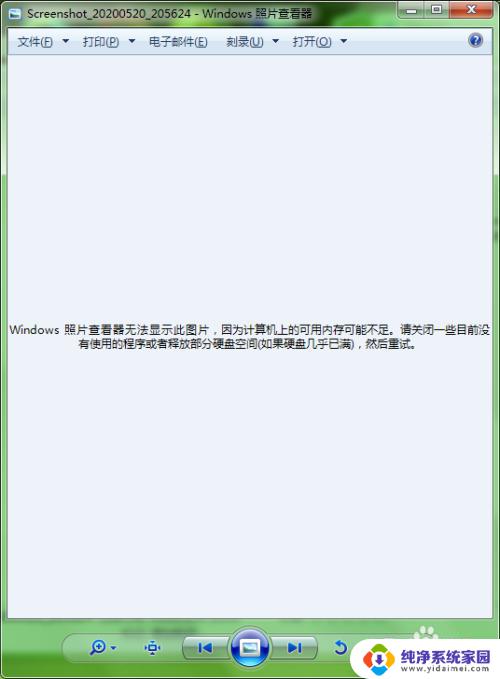网页打不开的图片 网页图片无法显示的解决方法
网页打不开的图片,当我们在浏览网页时,有时会遇到一个常见的问题,即网页上的图片无法显示,这种情况可能会让我们感到困惑和失望,因为图片能够为网页增添生动和吸引力。不要担心问题的解决方法其实并不复杂。在本文中我们将介绍一些解决网页图片无法显示的方法,帮助您轻松解决这一问题。无论是出于工作需要还是纯粹的娱乐目的,我们都希望能够正常地浏览网页,并欣赏到其中的美丽图片。
方法如下:
1.首先选择浏览器上面的”工具“,然后点击”internet选项“这一项。
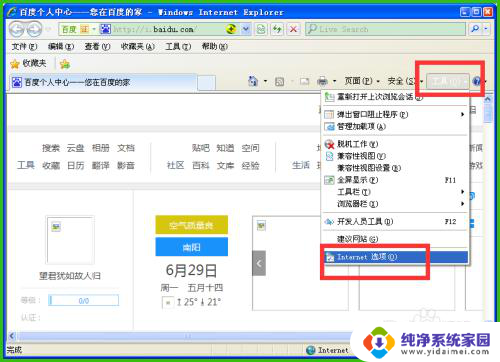
2.【internet选项】的窗口,选择”高级“这一项。
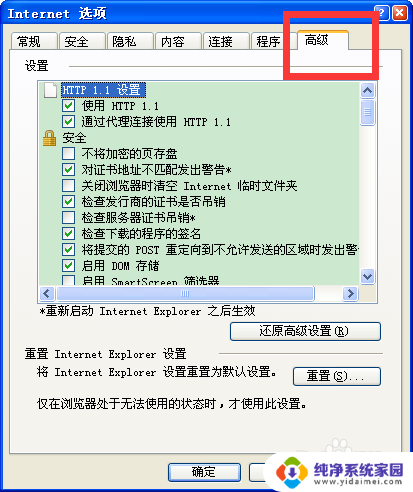
3.【internet选项】的窗口,发现“设置”里面的“多媒体”内显示图片的前面没有打上对勾。(显示图片在用鼠标滑轮)

4.这就是发现网页打不开的原因,把“显示图片”的前面打上对勾,按确定即可。

5.还有一种方法比较快捷:【internet选项】的窗口,选择“高级”这一项。然后点击下面的“重置”,“重置必须要关闭所有的窗口,然后出来一个小窗口,在删除个性化的前面打上对勾,最后点击重置即可。
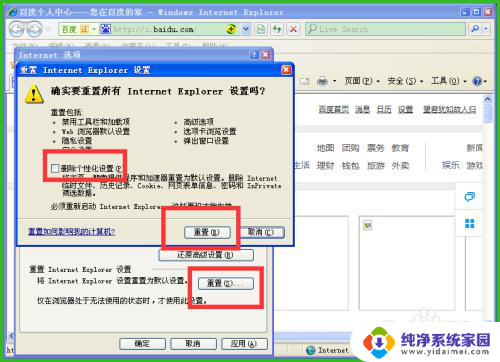
6.好咯,这样网页的图片就显示咯。这俩种的方法很简单,大多数网页没有图片用这俩种方法就能够解决,比较简单又容易操作而且修复的很快,很好的解决这个问题。

以上是网页无法加载图片的所有内容,对于不清楚的用户,您可以参考以上步骤进行操作,希望这对您有所帮助。